
Pourquoi mon iPhone surchauffe-t-il ? Comment le réparer
La surchauffe entraîne d'autres problèmes tels que l'épuisement de la batterie , des problèmes de performances , etc. L'iPhone est un smartphone incroyable. Néanmoins, il est vulnérable à certains problèmes, dont la surchauffe. Ici, nous partagerons quelques conseils simples pour refroidir votre iPhone et l’empêcher de surchauffer.
Pourquoi mon iPhone chauffe-t-il ?
Il existe diverses raisons pour lesquelles votre iPhone peut surchauffer , notamment l'utilisation intensive d'applications, de jeux ou de streaming vidéo. De plus, une batterie défectueuse peut être responsable du problème.
Raisons pour lesquelles votre iPhone peut surchauffer
- Vous exécutez de nombreuses applications en arrière-plan.
- Vous utilisez constamment l'appareil photo de votre iPhone pour prendre des vidéos et des photos.
- Vous diffusez beaucoup de contenu vidéo (YouTube, Netflix)
- Vous jouez à des jeux pendant de longues périodes
- Avez-vous activé le GPS, le Bluetooth, les données mobiles et le WIFI lorsque vous êtes dans des conditions chaudes ou en plein soleil ?
- Votre application consomme trop de batterie.
- Vos processus en arrière-plan s'exécutent depuis trop longtemps.
- Vous avez peut-être laissé votre téléphone en plein soleil ou dans des conditions chaudes.
- À quand remonte la dernière mise à jour logicielle ?
Que se passe-t-il lorsque votre iPhone surchauffe ?
La chaleur peut endommager votre iPhone ; éteignez-le et débranchez-le lorsqu'il fait trop chaud. Vous remarquerez peut-être une légère différence de performances, telle que :
- La charge ralentit ou s'arrête.
- Votre connexion de données cellulaires entre dans un état de faible consommation. Remarque : Votre signal peut s'affaiblir.
- Votre écran s’assombrit ou devient noir.
- Le flash de l'appareil photo de votre iPhone sera temporairement désactivé.
- Un avertissement de température pourrait survenir. Si cela se produit, éloignez votre iPhone de la lumière directe du soleil et placez-le dans un environnement plus frais. Veuillez attendre que le téléphone ait refroidi avant de l'utiliser.
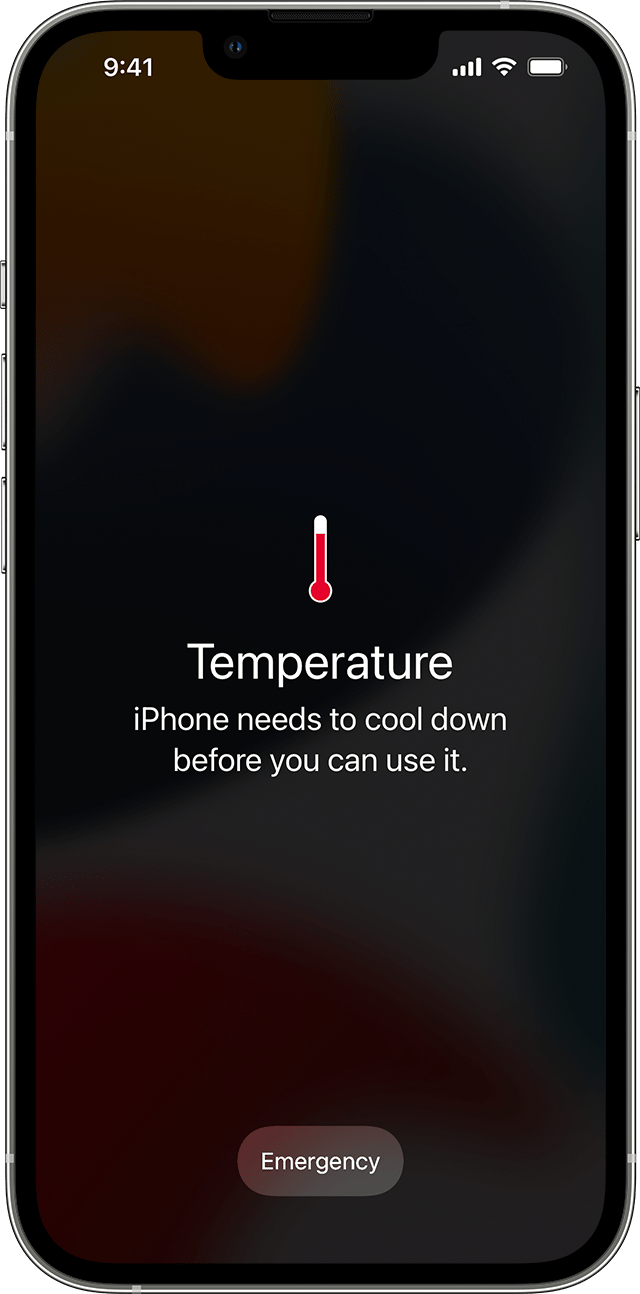
Comment refroidir votre iPhone ?
Important : conservez votre iPhone dans un endroit où la température est comprise entre -20 º et 45 º C (-4 º à 113 º F). Veuillez ne pas laisser votre appareil dans la voiture ou dans un environnement chaud.
1. Supprimer le cas
Retirez toute coque de téléphone, MagSafe ou accessoires de batterie. Placez le téléphone dans un environnement plus frais et attendez qu'il refroidisse. Une fois votre appareil refroidi, vous pouvez le réutiliser.

2. Arrêtez de charger
Si votre iPhone chauffe pendant le chargement, arrêtez immédiatement le chargement.
- Essayez de charger votre iPhone avec un autre câble : câble USB-C vers Lightning ou câble Lightning vers USB .
- Essayez de charger votre iPhone via un ordinateur, une prise murale, une lampe ou une station de recharge sans fil.
- Assurez-vous que le câble ne présente pas de rupture ou de broches pliées.
- Assurez-vous que le port de chargement n’est pas endommagé.
Voir aussi : Comment réparer un iPhone qui ne se charge pas .
Comment empêcher un iPhone de surchauffer ?
1. Évitez la lumière directe du soleil
Ne laissez pas votre iPhone dans un environnement trop chaud. S'il fait trop chaud dehors, placez votre appareil à l'ombre et laissez-le refroidir avant de le réutiliser. Peu importe la température de l'iPhone, ne le mettez pas au réfrigérateur. Laissez l'iPhone refroidir progressivement.
2. Désactivez les fonctionnalités et services inutilisés
Les points d'accès personnels, Bluetooth, GPS et WiFi entraîneront également des problèmes de surchauffe sur votre iPhone. Veuillez désactiver les fonctionnalités et les services lorsque vous ne les utilisez pas.
2. Pensez à activer temporairement le mode Avion.
Lorsque vous activez le mode Avion, de nombreuses fonctionnalités sont désactivées, telles que Bluetooth, Wi-Fi et GPS. Vous ne pourrez pas utiliser Internet ni passer et recevoir des appels. Pensez à activer cette fonctionnalité pour réguler temporairement la température.
3. Désactivez les services de localisation pour des applications spécifiques
Cette fonctionnalité pourrait contribuer à la surchauffe de votre iPhone, notamment en plein soleil.
Vous pouvez désactiver les services de localisation pour des applications spécifiques et les activer pour des applications importantes, telles que Maps.
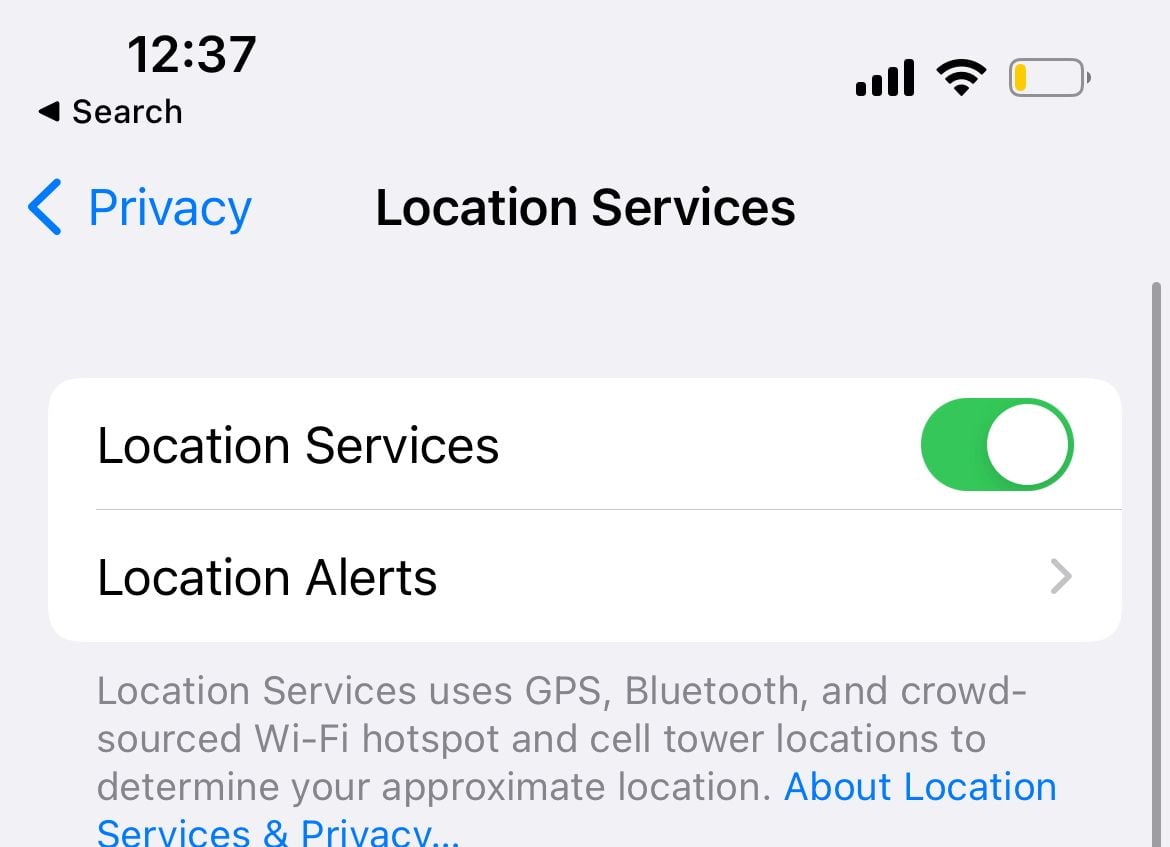
Accédez à Paramètres >> Confidentialité >> Services de localisation.
4. Forcer la réinitialisation ou le redémarrage de votre iPhone
Remarque - Un simple redémarrage suffira. Cependant, il arrive parfois que votre iPhone ne réponde plus et la seule chose qui peut aider est un redémarrage forcé.
Forcer le redémarrage d'un iPhone avec Face ID.
- Appuyez et relâchez rapidement le bouton d'augmentation du volume, appuyez et relâchez rapidement le bouton de réduction du volume, puis appuyez et maintenez le bouton latéral.
- Lorsque le logo Apple apparaît, relâchez le bouton.

Forcer le redémarrage de l'iPhone 8 ou de l'iPhone SE (2e génération et versions ultérieures)
- Appuyez et relâchez rapidement les boutons d'augmentation et de diminution du volume, puis appuyez et maintenez le bouton latéral.
- Lorsque le logo Apple apparaît, relâchez le bouton.
Forcer le redémarrage de l'iPhone 7
- Appuyez et maintenez enfoncés simultanément les boutons volume + veille/réveil.
- Lorsque le logo Apple apparaît, relâchez les deux boutons.
Forcez le redémarrage de votre iPhone 6s ou iPhone SE.
- Appuyez et maintenez simultanément les boutons Veille/Réveil + Accueil.
- Lorsque le logo Apple apparaît, relâchez les deux boutons.
5. Vérifiez l'utilisation de votre batterie
La fonction Utilisation de la batterie vous permet de voir quelles applications ont consommé trop de batterie.
- Aller aux paramètres
- Appuyez sur Batterie.
- Appuyez sur État de la batterie.
- Il est peut-être temps de remplacer la batterie si elle affiche autre chose que « Capacité de performance maximale » (et que la capacité maximale est inférieure à 85 %).
Appuyez sur « Afficher l'activité » pour afficher les activités de l'application. Examinez le processus en arrière-plan pour chaque application. Notez les applications avec une durée d'arrière-plan plus longue. Lire ci-dessous
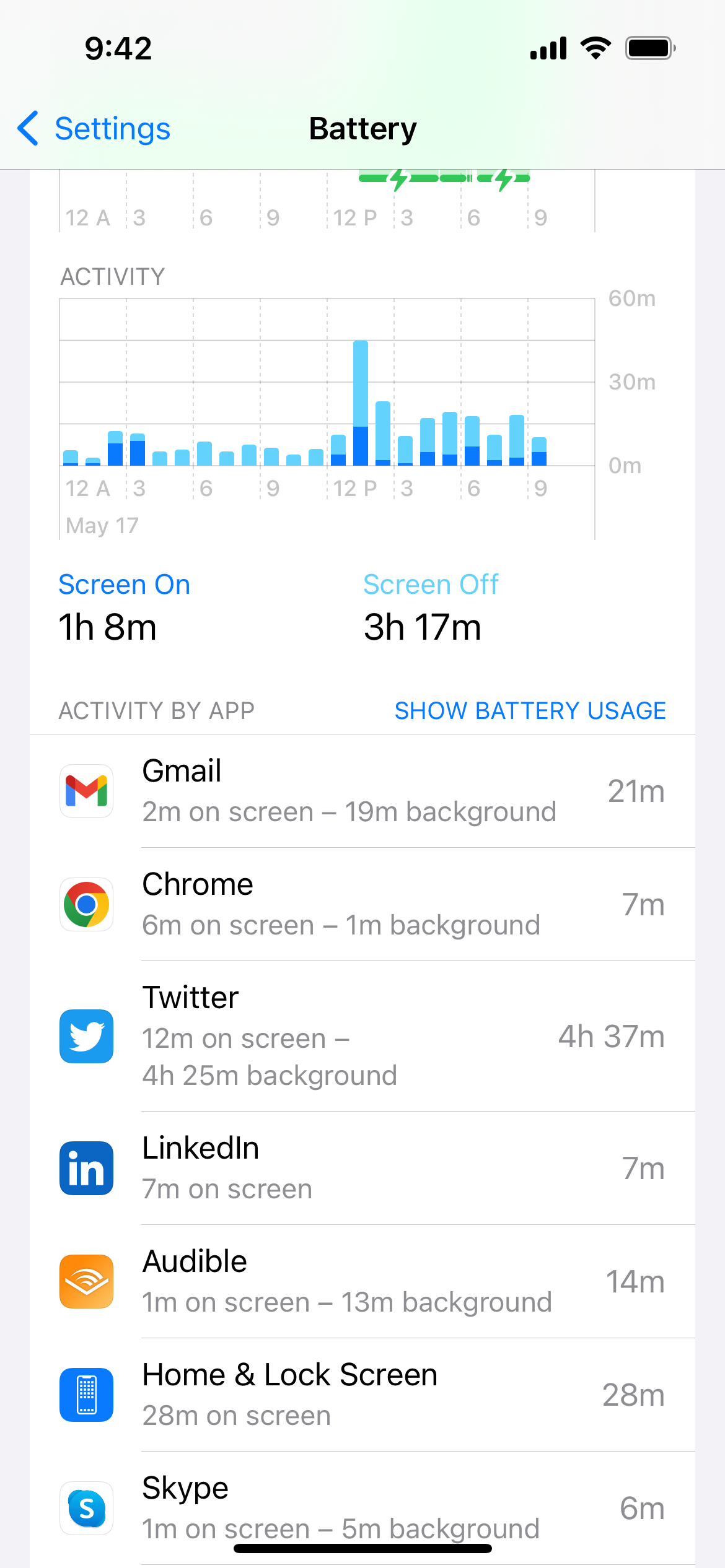
6. Mettez à jour ou supprimez les applications boguées.
Vous pouvez consulter les journaux d'erreurs Apple en accédant à Paramètres >> Confidentialité >> Analyses et améliorations >> Données d'analyse
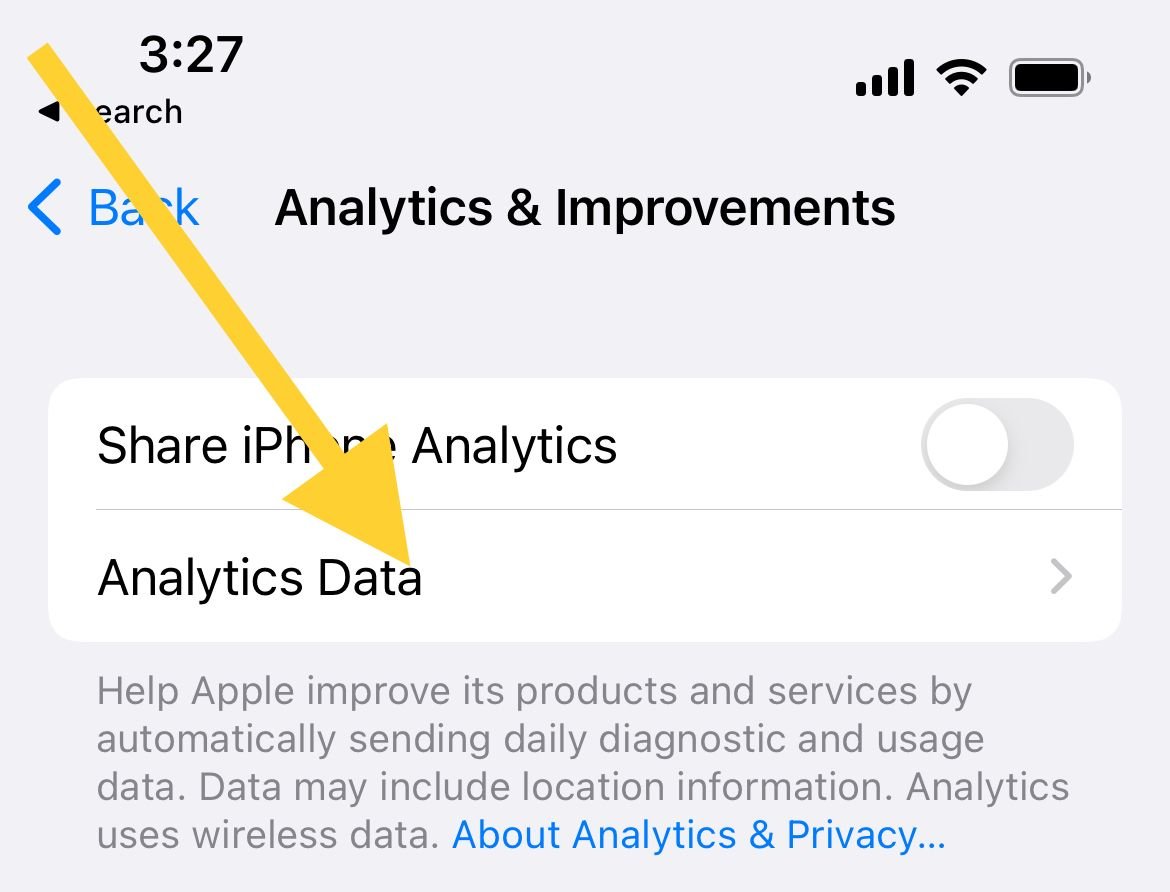
Ou mettez à jour via l'App Store :
- Accédez à l'App Store
- Appuyez sur l'icône de votre profil en haut à droite
- Appuyez sur Tout mettre à jour
7. Mettre à jour iOS
Recherchez une mise à jour iOS. Connectez votre appareil à une source d'alimentation et à un réseau WiFi. Accédez à Paramètres > Général > Mise à jour du logiciel et appuyez sur Télécharger, Installer ou Installer maintenant.

Conseils supplémentaires pour empêcher un iPhone de surchauffer
Astuce 1. Réduisez la luminosité de l'écran
- Ouvrez Paramètres >> Affichage et luminosité
Astuce 2. Activez le mode sombre
L' étude Purdue a révélé que le passage du mode clair au mode sombre avec une luminosité de 100 % permet d'économiser en moyenne 39 à 47 % d'énergie de la batterie.
Astuce 3. Désactivez l'augmentation pour se réveiller
Pensez à désactiver « Raise to Wake » si vous ne l'utilisez pas. Ou gardez votre téléphone face cachée. Regardez votre iPhone moins fréquemment.
- Accédez aux paramètres
- Sélectionnez Affichage et luminosité
- Tournez Raise pour vous réveiller
Astuce 4. Activez le mode faible consommation
Pensez à activer le mode faible consommation. Le mode faible consommation réduit temporairement les activités en arrière-plan telles que les téléchargements et la récupération du courrier.
- Accédez aux paramètres
- Sélectionnez la batterie
- Activer le mode faible consommation
8. Réinitialiser tous les paramètres
Cette étape réinitialisera tous les paramètres préconfigurés de votre iPhone, mais ne supprimera pas vos données. Ces paramètres incluent la langue, le clavier, l'emplacement, la confidentialité, etc.
- Accédez à Paramètres >> Général >> Transférer ou réinitialiser l'iPhone >> Réinitialiser >> Réinitialiser tous les paramètres.
- Appuyez sur Réinitialiser tous les paramètres
- Votre iPhone redémarrera et réinitialisera tous ses paramètres.
9. Restaurez votre iPhone
Entrez en mode de récupération sur votre iPhone ou iPad avec Face ID :
- Veuillez éteindre votre appareil et le brancher sur votre ordinateur
- Ouvrir le Finder (sur Mac)
- Appuyez et maintenez simultanément les boutons d'alimentation et de réduction du volume pendant 20 secondes.
- Relâchez les boutons une fois que l'écran de récupération apparaît.
Pour quitter le mode de récupération sur votre iPhone ou iPad avec Face ID :
- Appuyez et maintenez simultanément les boutons de réduction du volume, d'augmentation du volume et d'alimentation jusqu'à ce que le téléphone redémarre.
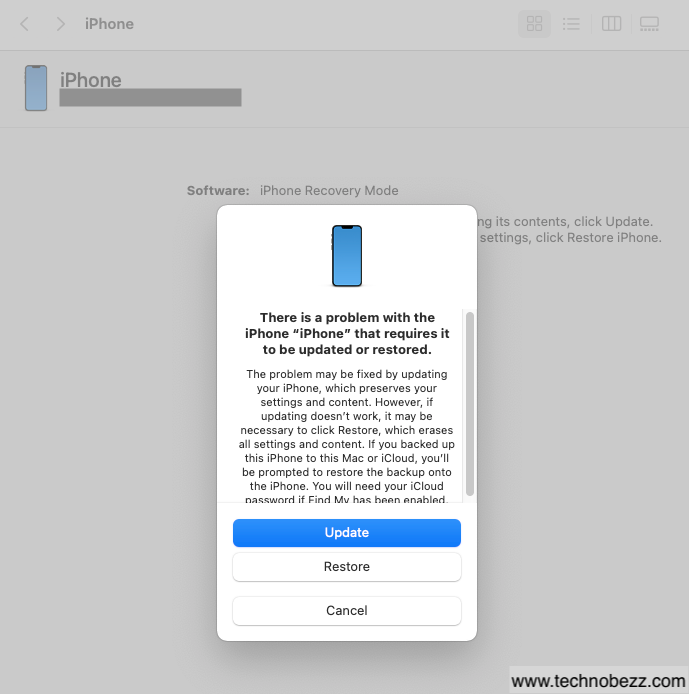
Remarque : votre Mac vous affichera un message indiquant « Il y a un problème avec l'iPhone qui nécessite sa mise à jour ou sa restauration », avec des options pour « Mettre à jour ou restaurer » votre iPhone. Veuillez cliquer sur Restaurer pour continuer.
ou
Le processus de restauration
- Ouvrez le Finder sur votre Mac
- Assurez-vous que votre iPhone est connecté à l'ordinateur
- Dans la barre latérale gauche du Finder, sous « Emplacements », cliquez sur votre iPhone.
- Cliquez sur Restaurer l'iPhone sur le panneau
- Une fois le processus terminé, votre appareil redémarrera
- Suivez les étapes à l'écran



